Publicado el 4 de Agosto del 2018
848 visualizaciones desde el 4 de Agosto del 2018
220,7 KB
4 paginas
Creado hace 13a (30/11/2011)
Composición de imágenes
Las herramientas para seleccionar, copiar y pegar facilitan el montaje de imágenes. En esta práctica
se ejemplifican las posibilidades de las distintas herramientas de selección. Estas se aplican para
eliminar ciertas partes de una imagen combinando seleccionar y cortar.
1. Copia la imagen paisaje.jpg y vaca.gif
2. Abre GIMP.
3. Una vez dentro de GIMP, elige Archivo > Abrir. Se abre el cuadro de diálogo Abrir imagen.
Localiza el archivo paisaje.jpg. Clic sobre este archivo y pulsa en el botón Abrir. Repite este paso
para abrir el archivo vaca.gif. Observa que cada imagen se sitúa en una ventana propia.
4. En el cuadro de herramientas selecciona la herramienta Seleccionar regiones rectangulares.
5. Sobre la imagen de la vaca, pulsa y arrastra para definir un área rectangular que abarque las
flores. En la ventana de imagen selecciona Editar > Cortar o bien Editar > Limpiar.
�6. Selecciona la herramienta Seleccionar regiones elípticas en el cuadro de herramientas.
7. Sobre la imagen de la vaca, pulsa y arrastra para definir un área circular que abarque a la mosca
situada en la esquina superior izquierda. En la ventana de imagen selecciona Editar > Cortar o
bien Editar > Limpiar.
Nota: La selección rectangular y circular se han incluido con carácter demostrativo ya que en este
ejemplo no sería necesario usarlas.
8. Elige la herramienta Varita mágica en el cuadro de herramientas. Con ella podrás elegir regiones
continuas del dibujo.
9. En la ventana principal de GIMP elige Archivo > Diálogos > Opciones de herramienta. En
este panel de opciones de la varita mágica arrastra el deslizador Umbral hasta el valor 50. Esto
aumentará el umbral de colores que se seleccionará cuando se utilice esta varita.
�10. Con la varita seleccionada, haz clic sobre un punto del área azul de cielo en la imagen de la
vaca. A continuación selecciona Editar > Limpiar. No olvides realizar esta operación también
sobre la zona azul que aparece debajo del personaje.
11. En el cuadro de herramientas elige la herramienta Seleccionar regiones por colores. Con esta
herramienta podrás seleccionar la región de la imagen que tenga el mismo color.
12. En la imagen de la vaca haz clic sobre el color verde y elige Editar > Limpiar. Idem sobre el
resto de color azul.
13. En la ventana de imagen de la vaca elige Selecciona > Todos. Observa que se ha seleccionado
la imagen completa.
14. Elige Editar > Copiar. Con esta acción se copia la vaca al portapapeles de Windows.
15. Haz clic sobre la ventana de la imagen paisaje.jpg para seleccionarla.
�16. Editar > Pegar en. Pulsa y arrastra sobre la imagen de la vaca para situarla en el lugar más
adecuado del paisaje. A continuación haz clic en cualquier lugar fuera de esta selección para fijar su
posición.
17. Para guardar la imagen elige Archivo > Guardar como … En el cuadro de diálogo Guardar
imagen define un nombre distinto para la nueva imagen. Ejemplo: montaje.jpg De esta forma no
se sobrescribirá la original. Pulsa en el botón Guardar.
18. Se muestra el cuadro de título Exportar archivo. Pulsa en el botón Exportar.
19. En la ventana siguiente: Guardar como JPEG define una calidad del 100% y pulsa en el botón
Aceptar.
 Crear cuenta
Crear cuenta
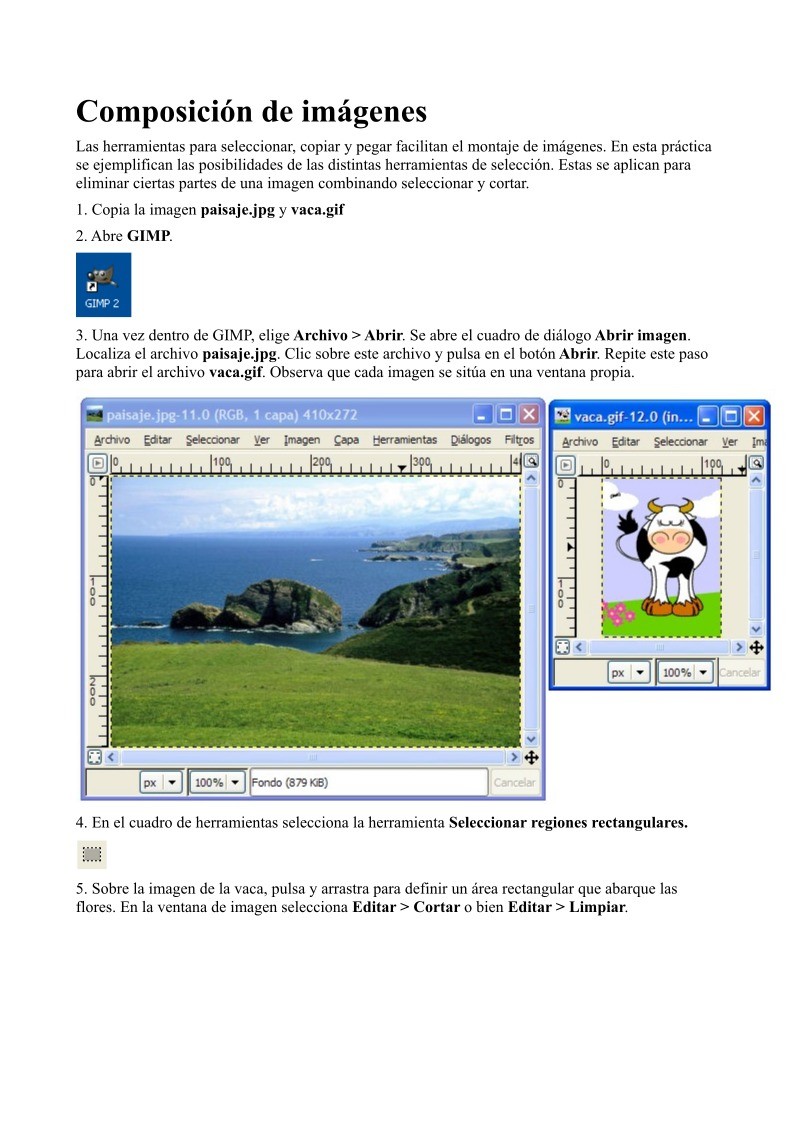

Comentarios de: Composición de imágenes (0)
No hay comentarios